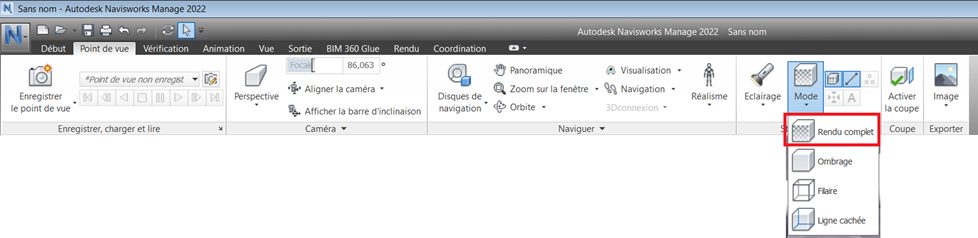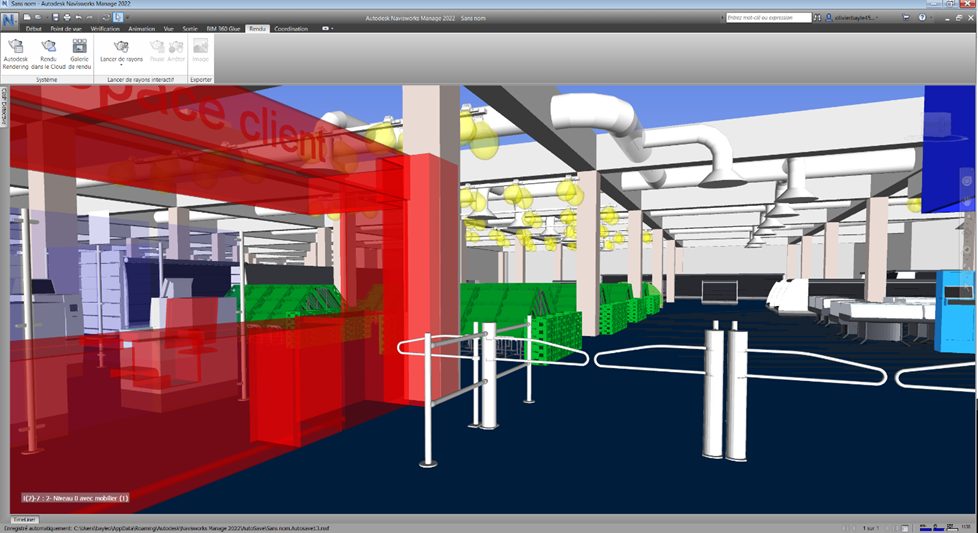
Pour les utilisateurs du logiciel Navisworks, voici une petite astuce qui vous permettra de travailler sur les propriétés d’apparence et qui parfois vous rendra certains services.
Lorsque vous sélectionnez un (ou des) objets, le logiciel Navisworks vous propose un onglet appelé « Outils d’éléments » et plus spécifiquement une zone appelée « Apparence ».

Vous allez pouvoir jouer sur deux paramètres de l’apparence :
- La couleur
- La transparence
Nota : Ces fonctionnalités sont disponibles également en effectuant un clic droit sur l’objet (ou des objets) sélectionné, puis l’option « Remplacer article »
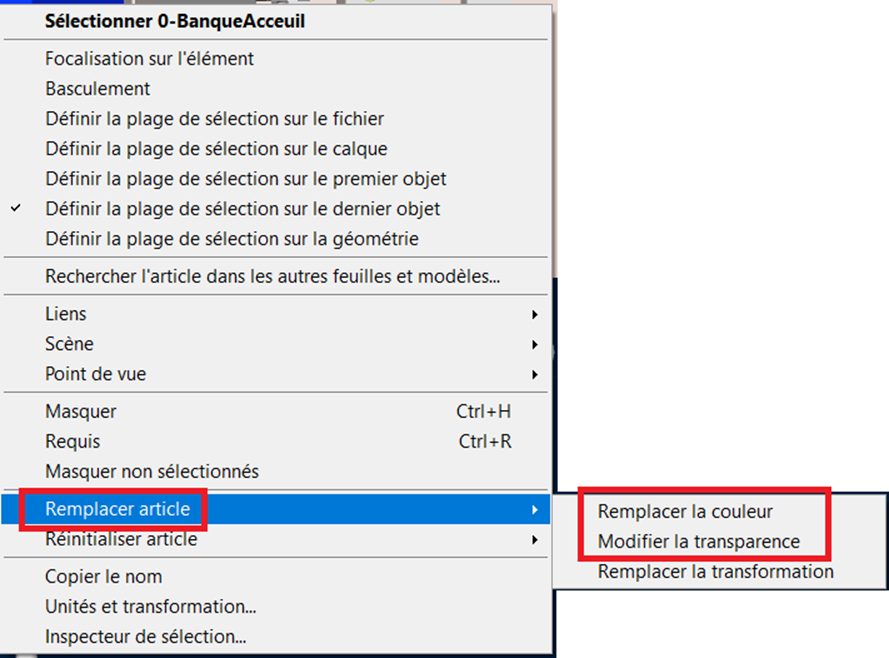
- La couleur :
Sélectionnez-le (ou les) objets puis choisissez la couleur adéquate.
Vous avez à votre disposition 48 couleurs présélectionnées ainsi que la palette des couleurs vous permettant de choisir la teinte désirée (de type RVB par exemple).
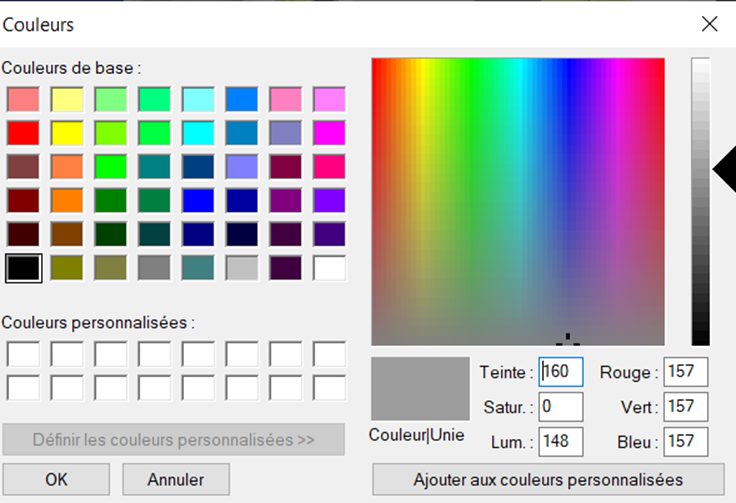
Résultat :
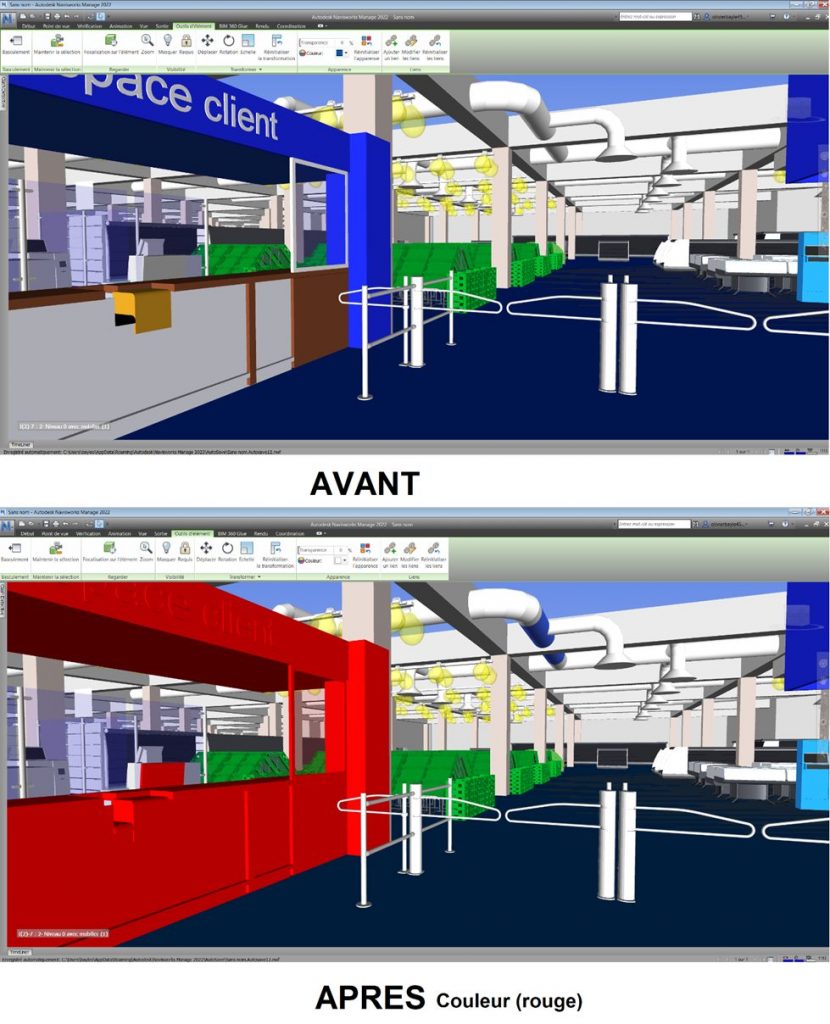
- La transparence :
Sélectionnez-le (ou les) objets puis choisissez la transparence adéquate.
La transparence peut être introduite par deux biais :
- Une glissière horizontale
- Une valeur en pourcentage
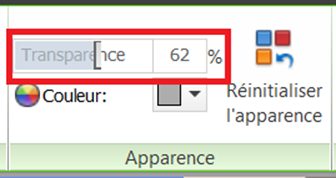
Résultat :
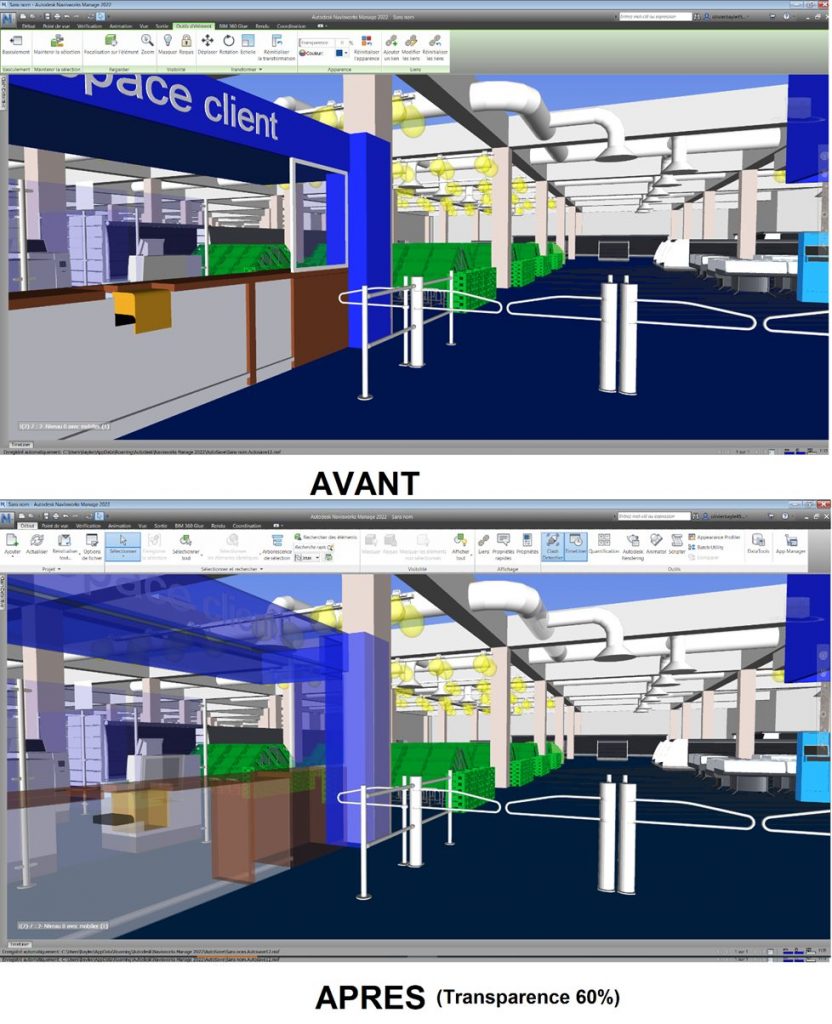
- Réinitialisation de l’apparence :
Sélectionnez-le (ou les) objets puis cliquez sur le bouton « Réinitialiser l’apparence ».
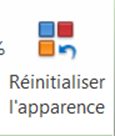
Attention : L’affichage de la modification apparence est inactive lorsque vous utiliser le mode d’affichage « Rendu Complet » (Onglet « Point de vue »).